Google Disk representerer en sikker og effektiv metode for lagring og deling av filer. Som navnet indikerer, gir tjenesten tilgang til alle dine dokumenter, muliggjør invitasjon av andre til visning og redigering, og sikrer tilgang fra alle enheter uavhengig av plassering. Tjenesten ble lansert i 2014 og har siden oppnådd utbredt bruk på tvers av ulike plattformer, inkludert Windows, Mac, Android og iOS. Nylig har det imidlertid blitt rapportert om en nedlastingsfeil på mange enheter. Hvis du spør deg selv hvorfor nedlastingen din feiler med meldingen «forbudt», er du kommet til rett sted. Vi vil utforske årsakene til dette problemet og tilby en utførlig guide for å løse det. La oss undersøke dette nærmere, men først skal vi se på noen av de mulige årsakene.
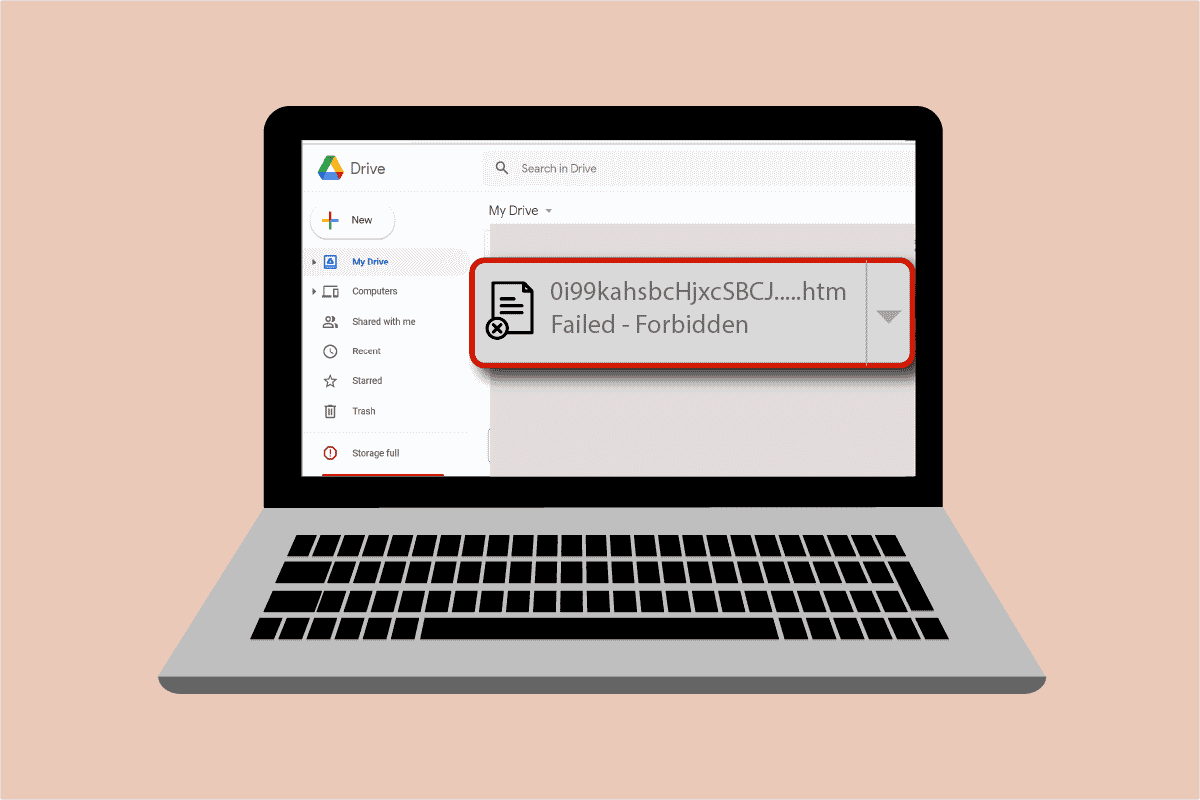
Hvordan overvinne Google Disk «Forbudt nedlasting»-feil
- Korrupte filer kan forårsake feilen.
- Google Disk kan, av sikkerhetshensyn, identifisere andre brukere på nettverket og forårsake nedlastingsfeil.
- Maskinvareakselerasjon kan også være en medvirkende årsak til problemet.
Uavhengig av årsaken, teknisk feil eller annet, kan problemet «Google Disk nedlasting mislyktes, forbudt» løses ved hjelp av noen enkle metoder som vi skal se på i en logisk rekkefølge.
Metode 1: Omstart av datamaskinen
Før du prøver andre løsninger for å rette opp feilen, anbefales det å starte systemet på nytt. Noen ganger oppstår feilen som følge av en mindre forstyrrelse som en omstart kan løse. For mer detaljert informasjon, les guiden vår om 6 måter å starte en Windows 10-maskin på nytt.
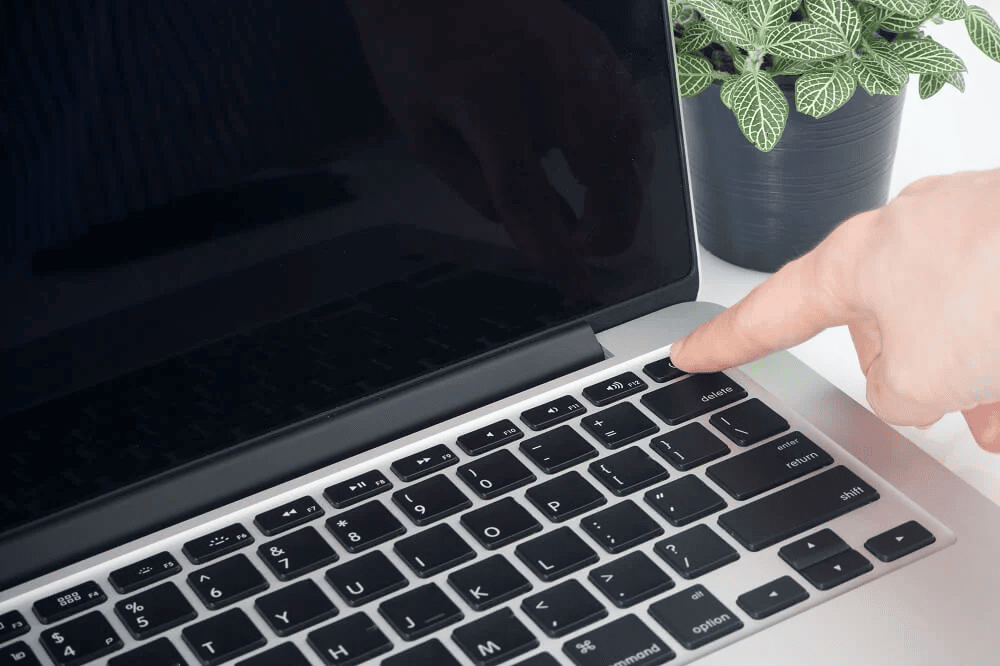
Metode 2: Aktiver inkognitomodus
En annen metode for å løse «Google Disk forbudt nedlasting»-feilen er å aktivere inkognitomodus i nettleseren. Dette hindrer nettleseren i å spore din internettaktivitet. For å aktivere inkognitomodus, følg disse trinnene:
1. Trykk på Windows-tasten, skriv inn «chrome», og klikk på «Åpne».

2. Klikk på ikonet med tre prikker og velg «Nytt inkognitovindu».
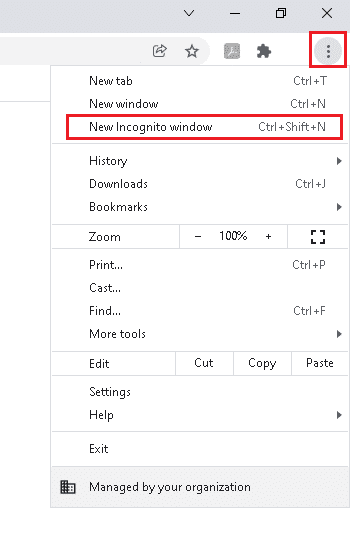
3. Du vil nå bli videresendt til inkognitosiden.
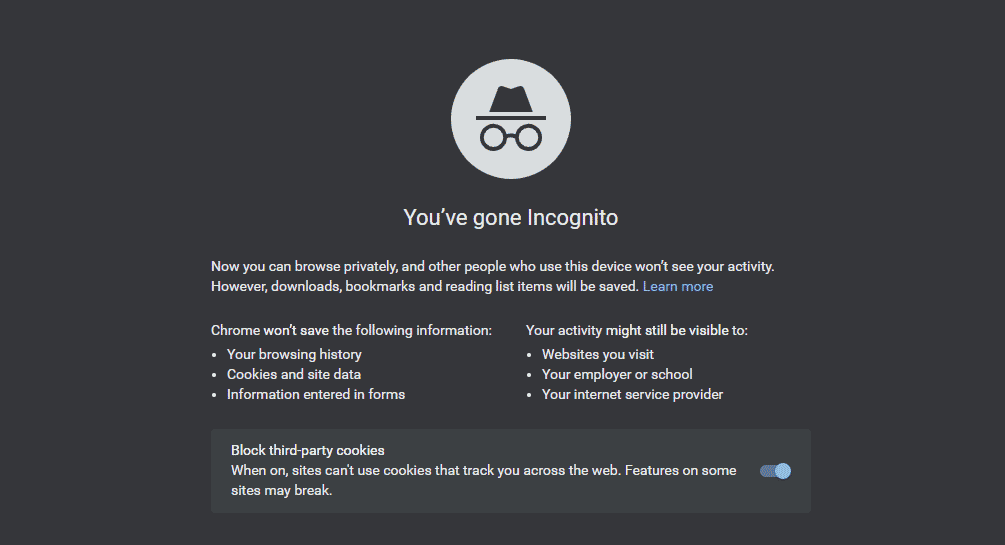
Etter at du har aktivert inkognitomodus, prøv å laste ned filen på Google Disk igjen.
Metode 3: Deaktiver antivirus midlertidig (hvis aktuelt)
Hvis du nylig har installert antivirusprogramvare på datamaskinen din og opplever at nedlastingen din feiler med meldingen «forbudt», kan det være at antivirusprogrammet blokkerer nedlastingen av sikkerhetshensyn. Det beste du kan gjøre i dette tilfellet er å deaktivere antivirusprogrammet midlertidig. Les guiden vår om hvordan du midlertidig deaktiverer antivirus på Windows 10 for mer informasjon.
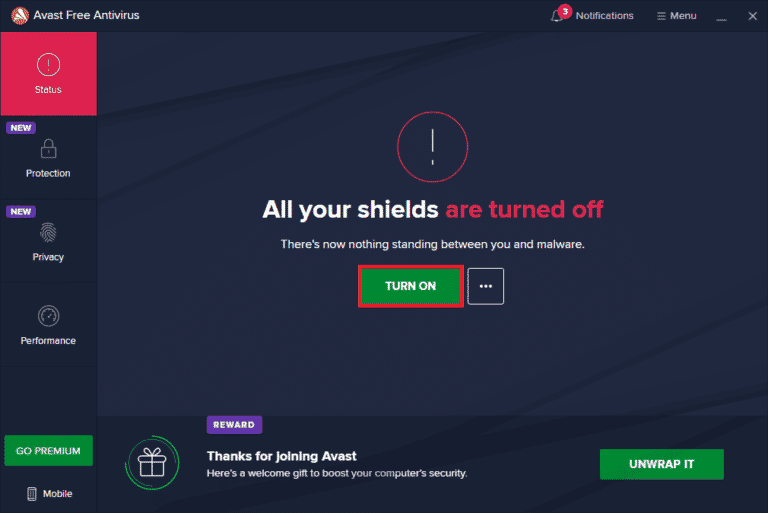
Metode 4: Bruk én Google-konto
Hvis du bruker flere Google-kontoer i nettleseren din, kan det hindre nedlastingen av filen. For å forhindre at «Google Disk nedlasting mislyktes, forbudt»-feilen oppstår, logg ut av alle andre kontoer og bruk kun én Google-konto.
1. Åpne Google Chrome-nettleseren på datamaskinen.

2. Klikk på ikonet med tre prikker for de kontoene som ikke er koblet til Google Disk.
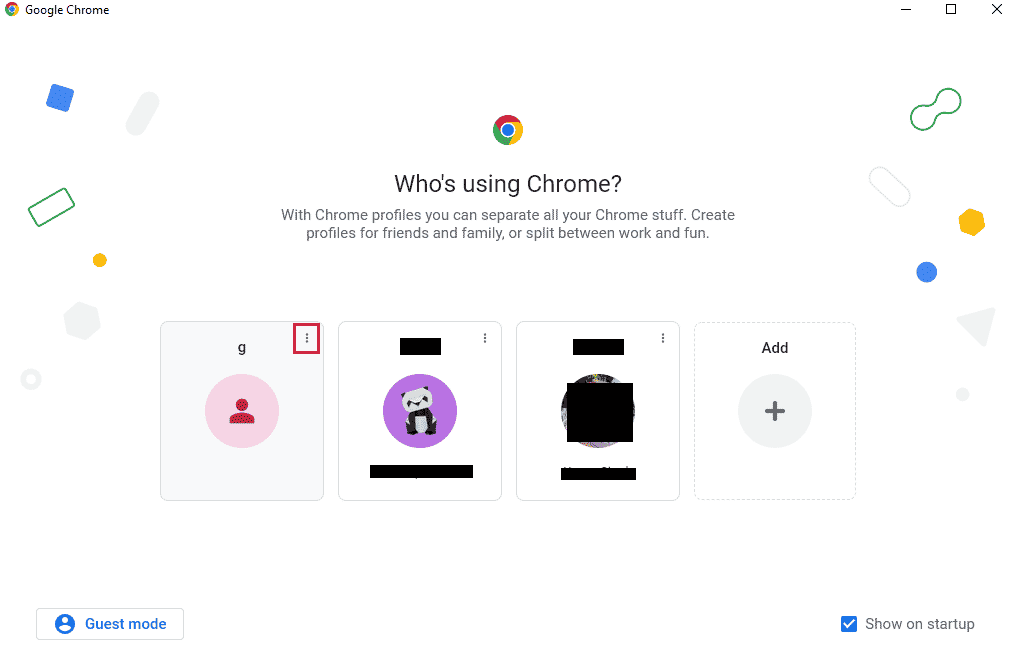
3. Velg «Slett».
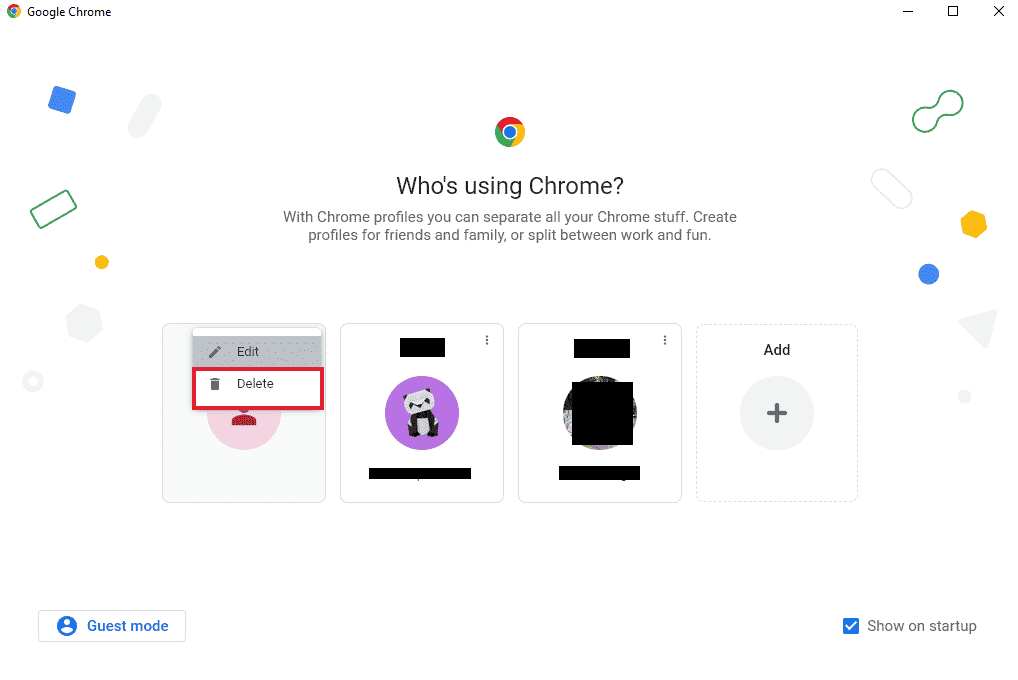
Gjenta prosessen hvis du har flere kontoer. Når alle andre kontoer er slettet og du kun har én Google-konto for Google Disk, logger du inn på Google Disk og sjekker om feilen er løst.
Metode 5: Bruk delbar lenke
Ved å generere en delbar lenke til filen, kan du omgå nedlastingsfeilen. Følg disse trinnene:
1. Åpne Google Disk-kontoen din.
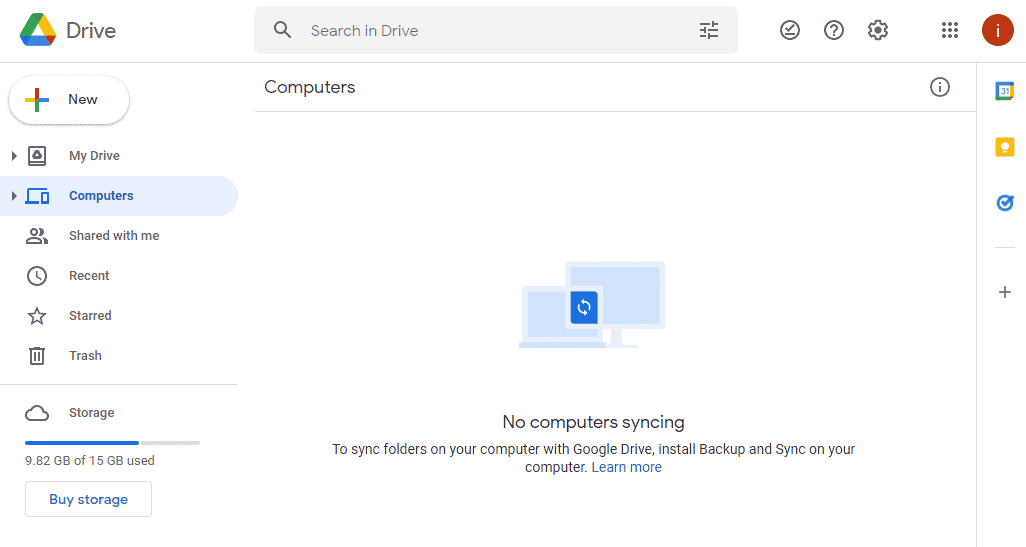
2. Høyreklikk på filen du vil laste ned og klikk «Hent lenke» i menyen.

3. Klikk «Kopier lenke» og lim den inn i en ny fane for å laste ned filen.
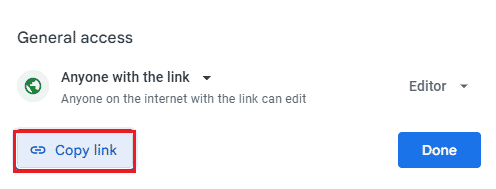
Metode 6: Deaktiver maskinvareakselerasjon
Som tidligere nevnt, kan maskinvareakselerasjon forhindre filnedlastinger og føre til «Google Disk forbudt nedlasting»-feil. Derfor kan det hjelpe å deaktivere maskinvareakselerasjon i nettleseren.
1. Start Google Chrome-nettleseren.

2. Klikk på ikonet med tre prikker øverst til høyre på skjermen.
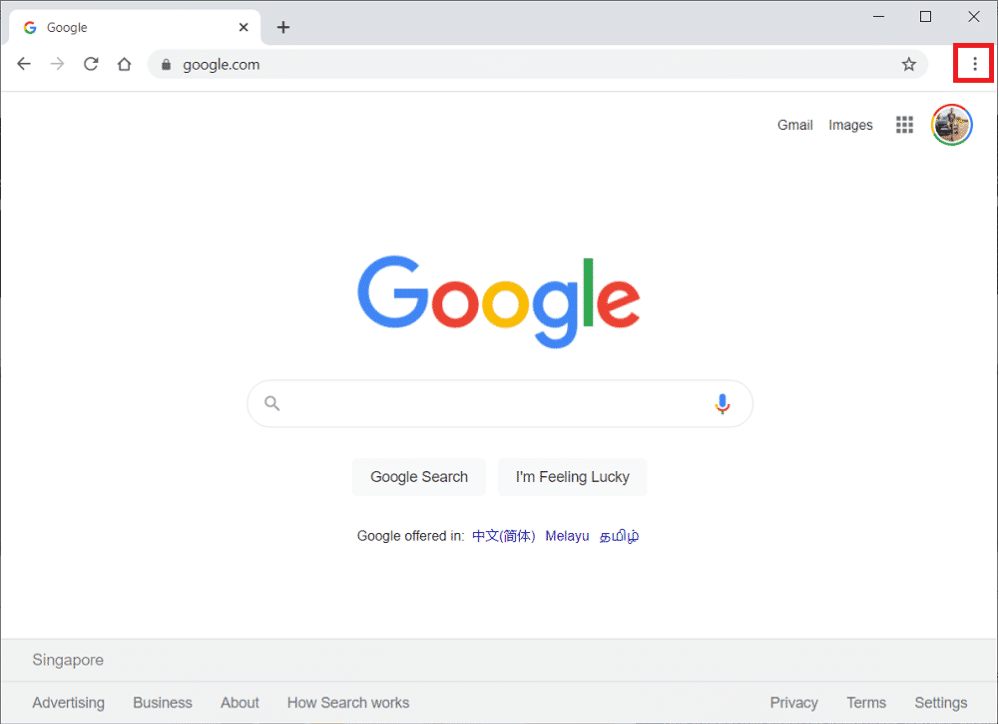
3. Klikk på «Innstillinger».

4. Klikk på «Avansert» og deretter «System» i sidepanelet.

5. Slå av «Bruk maskinvareakselerasjon når tilgjengelig».
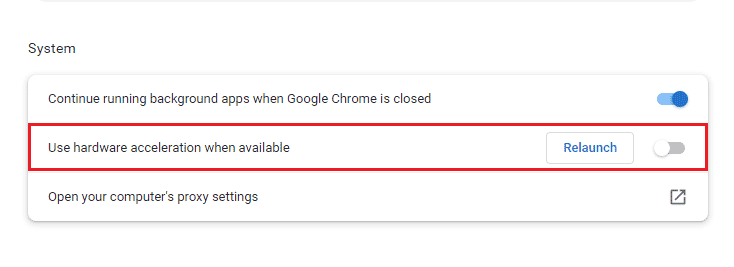
Prøv å laste ned filen på Google Disk igjen for å se om feilen er rettet.
Ofte stilte spørsmål (FAQ)
Q1. Hva er den enkleste måten å fikse forbudte nedlastinger på?
A. Den enkleste og beste metoden for å fikse forbudte nedlastinger er å aktivere inkognitomodus. Dette hindrer nettleseren i å spore nettverksaktivitet og dermed unngå feil.
Q2. Hva betyr egentlig forbudt?
A. Forbudt er en feilmelding som vises under nedlasting av en fil i Google Disk. Det er flere årsaker til problemet, men det kan ofte løses ved å endre Google-konto, bruke inkognitomodus, eller ved å skaffe en delbar lenke.
Q3. Hvordan kan jeg gjenoppta en forbudt nedlasting?
A. Du kan gjenoppta en forbudt nedlasting i Windows ved å skrive «chrome://downloads» i adressefeltet og trykke enter. En annen metode er å trykke Ctrl + J samtidig og klikke «Fortsett».
Q4. Hvordan kan jeg stoppe mislykkede forbudte nedlastinger?
A. Du kan stoppe mislykkede forbudte nedlastinger ved å aktivere funksjonen «Ingen beskyttelse» på sikkerhetssiden.
Q5. Hvordan kan jeg laste ned en forbudt PDF?
A. En forbudt PDF kan lastes ned i Google Disk ved å skaffe en delbar lenke til PDF-filen. Lim denne lenken inn i en ny fane, og filen skal kunne lastes ned uten feil.
***
Det er ingen tvil om at nedlastingsfeilen «forbudt» er irriterende, spesielt når du har det travelt med å laste ned filer. Denne feilen oppstår ofte når du prøver å laste ned filer med nye utvidelser. Vi håper at denne guiden har vært til hjelp for deg og at du har fått løst problemet med Google Disk. Gi oss gjerne tilbakemelding på hvilken metode som fungerte for deg. Hvis du har spørsmål eller forslag, kan du legge dem igjen i kommentarfeltet.